WordPress で簡単にクイズを作成するためのヒント
公開: 2022-11-24WordPress でクイズを作成しようとするとき、常に画面を見つめることがいかに大変なことかを理解しています。 私たち WP Full Care はそこにいて、それを行ってきました。 ここで停止し、サイクルを停止します。 アンケートやクイズの傑作はゲームの先を行っており、簡単に作業できます。 この記事では、Web サイトのクイズを作成する最も迅速で簡単な方法を紹介します。これにより、Web 上の他の場所で解決策を探す時間と労力を節約できます。 しかし、最初に、WordPress Web サイトにクイズを追加することでどのようなメリットがあるかを見てみましょう。
WordPress Web サイトのクイズを作成する必要があるのはなぜですか?
間違いありません。オンライン クイズはとても楽しいものです。 それに加えて、いつでも新しいことを学ぶことができます。 動的な性質のため、ユーザーは他のフォームよりもそれらを楽しんでいます。

オンライン クイズは、Web の黎明期から、マーケターが連絡先情報を収集するために使用してきました。 電子メール アドレスを尋ねることは、ユーザーにクイズの回答を送信するだけでなく、多くの点で役立ちます。 また、この機会を利用して、ニュースレターにサインアップしたり、YouTube チャンネルに登録したり、役立つと思われるその他のことを行うよう招待することもできます。
また、訪問者に結果を共有してもらうだけで、ソーシャル メディアのシェアを大幅に増やすこともできます。 インスピレーションが必要な場合は、BuzzFeed のクイズがバイラルになるためのゴールド スタンダードです。 彼らのクイズは、世界中の何百万人ものユーザーの間で共有されています。
例を見てみましょう。WordPress ウェブサイトでオンライン コースを販売しているとします。 さまざまなクイズを作成することは、生徒の知識をテストし、学んだことを強化するための優れた方法です。 学習体験を向上させる簡単な方法であることに加えて、これらのクイズは自動的に生成できます。 または、オンライン ショップを所有している場合は、顧客にいくつかの質問をして、その回答に基づいておすすめを提案する簡単なクイズを作成することもできます。 これは、顧客に製品の説明を読んでもらうよりも興味深い代替手段であり、より多くの購入が行われる可能性があります.
それでは、WordPress でクイズを作成するのがいかに簡単かを見てみましょう。
WordPressでクイズをすばやく簡単に作成する方法は?
このガイドでは、最も人気のある WordPress フォーム プラグインの 1 つである Formidable Forms プラグインを使用します。 ホームページに設置するだけで、資料請求やイベント申し込み、予約など、さまざまなフォームを作成することができます。 これは、複雑なテストを作成するための直感的なドラッグ アンド ドロップ ビルダーを備えた、 WordPress 用の強力なクイズ プラグインです。 それでは、WordPress Web サイト用の優れたクイズを作成するために、それを使用する方法を見てみましょう。
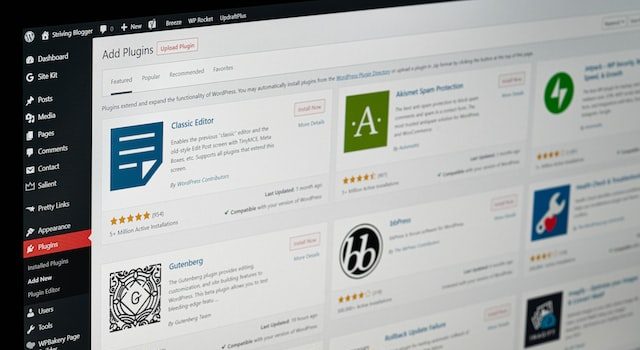
Quiz Maker アドオンは Formidable Forms Business プランでのみ利用できることに注意してください。 使用するには、まずこのプラグインをインストールして有効化する必要があります。 画面の指示に従うだけなので、この手順は非常に簡単です。 Formidable Forms プラグインをインストールして有効にしたら、Quiz Maker アドオンもインストールする必要があります。
Formidable Forms プラグインを使用して WordPress でクイズを作成する方法は?
クイズの作成を開始するには、WordPress ダッシュボードの Formidable Forms プラグインに移動し、[フォーム] をクリックして、[新規追加] ボタンを選択します。 これにより、プラグインの作成済みテンプレートがすべて一覧表示されたウィンドウが表示されます。 たとえば、住宅ローン計算機や予約フォームのテンプレートを見つけることができます。

ただし、ゼロからクイズを作成する方法をお見せしたいので、「空白のフォーム」オプションをクリックしてください。 その後、「フォーム名」エリアでフォームにタイトルを付け、必要に応じて説明を追加できます。 完了したら、「作成」ボタンを押すだけです。 これをクリックすると、Formidable Forms エディターが起動します。
右側を見ると、クイズのプレビューが表示され、左側には、カスタマイズに使用できるさまざまな種類のフィールドのリストが表示されます。 クイズは、消費者からのフィードバックの収集や市場調査から、知識のテストや WordPress ブログのユーザー エクスペリエンスの向上まで、さまざまな目的で使用できます。
作成するクイズの性質によっては、さまざまなフィールドが必要になる場合があります。 さまざまな多肢選択問題やその他の種類の問題を作成できます。 左側のサイドバーからフィールドを取得してライブ プレビューにドロップするだけで、クイズに追加できます。 それは本当にそれと同じくらい簡単です。
クイズを終了する
クイズのビジュアル デザインが完成したと仮定すると、クイズの適切な回答とユーザーのスコアの表示方法の設定に進むことができます。 これを行うには、「設定」メニューから「アクションと通知」を選択します。 スコアを表示するには、[採点済みクイズ] タブを選択します。 ここで、この関数には事前設定された特定のオプションがあることがわかります。
「質問のランダム化」と「オプションのランダム化」トグルは、デフォルトではオフになっています。 ただし、必要に応じて簡単にオンにすることができます。 次に、適切な回答を指定します (知識テストを作成していると仮定します)。 これを行うには、「クイズの採点をカスタマイズする」オプションを選択します。 各質問の横にあるスイッチを切り替えて、テキスト ボックスに回答を入力することで、適切な回答をすばやく追加できます。 ドロップダウン メニューから値を選択すると、ユーザーの応答にこのコンテンツを正確に反映させるか、このテキストの一部を含めるか、またはこのテキストをまったく含めないかを示します。
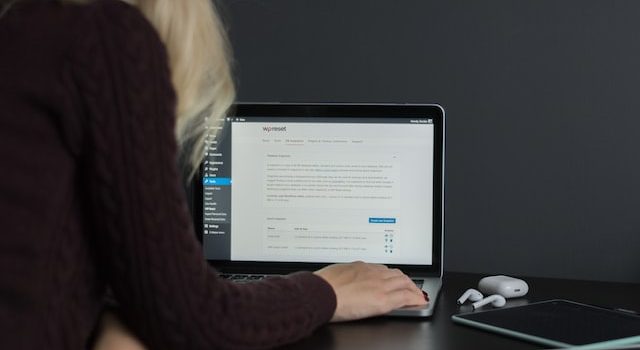
このプラグインを使用すると、ユーザーにスコアを表示するか、ユーザーにメール アドレスを挿入してそこで回答を受け取るようにするかを決定することもできます。 クイズに満足したら、[保存] をクリックすると、WordPress Web サイトの任意の投稿またはページにクイズを追加できます。
たとえば、クイズをページに追加する場合は、WordPress ダッシュボードで [ページ] » [新規追加] に移動するだけです。 エディター ウィンドウ内の「+」ボタンを使用すると、コンテンツの新しいセクションを挿入できます。 検索バーに「 Formidable Forms 」と入力し、適切なブロックを記事にドラッグします。 次に、[フォームを選択] の横にある矢印をクリックして、オプションを表示します。 次に、既存のクイズを選択すると、WordPress がすぐにそれを読み込みます。
まとめ
私たちのヒントが、WordPress でユーザーが気に入るクイズを作成するのに役立ち、最終的にエンゲージメントを高め、Web サイトにより多くのトラフィックを引き付けるのに役立つことを願っています. 楽しくて魅力的なクイズを作成するのに忙しい一方で、Web サイトが最新の状態で実行されていることを確認する必要もあります。 したがって、Web サイトのすべての側面を担当する WordPress のプロに連絡して、訪問者数を急増させるコンテンツの作成に集中できるようにします。
